كيفية تحويل النص إلى جدول أو العكس في Outlook؟
هل لاحظت أنه عند كتابة رسالة بريد إلكتروني، قد تحتاج إلى تحويل بعض النصوص الموجودة إلى جدول أو العكس لأغراض خاصة؟ وهل تعرف كيف يمكن تحقيق ذلك؟ مع هذا الدليل، يمكنك القيام بذلك بسهولة.
تحويل النص إلى جدول في Outlook
تحويل الجدول إلى نص في Outlook
تحويل النص إلى جدول في Outlook
إذا كانت لديك النصوص كما هو موضح في لقطة الشاشة أدناه وترغب في تحويلها إلى جدول، يمكنك اتباع الخطوات التالية.
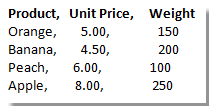
1. في نافذة تحرير البريد الإلكتروني الخاص بك، حدد النصوص التي تريد تحويلها إلى جدول.
2. ثم انقر فوق إدراج > جدول > تحويل النص إلى جدول. شاهد لقطة الشاشة:
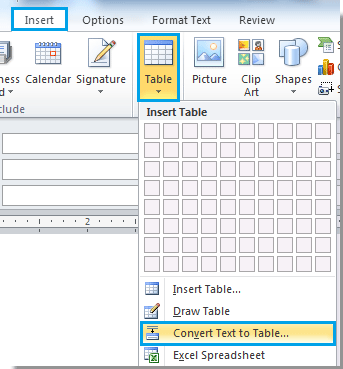
3. ستظهر نافذة تحويل النص إلى جدول. في هذه النافذة، يمكنك:
أ: تكوين عدد الأعمدة أو الصفوف ضمن حجم الجدول؛
ب: تحديد سلوك ضبط التلقائي حسب الحاجة؛
ج: تحديد الرمز المستخدم في بياناتك للفصل بين النصوص ضمن قسم فصل النصوص عند. في هذا المثال، تفصل البيانات باستخدام الفواصل، لذلك أخترت خيار الفواصل.
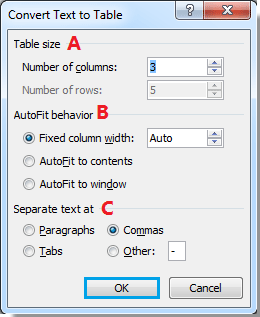
4. انقر فوق موافق لبدء التحويل وإغلاق النافذة.
بعد التحويل، يمكنك رؤية النتيجة كما يلي:
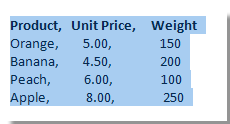 |
 |
 |
مساعد البريد الإلكتروني الذكي في Outlook: ردود أذكى، تواصل أوضح (سحر بنقرة واحدة!) مجانًا
قم بتبسيط مهام Outlook اليومية باستخدام مساعد البريد الإلكتروني الذكي من أدوات Kutools لـ Outlook. هذا الأداة القوية تتعلم من رسائل البريد الإلكتروني السابقة لتقدم ردودًا ذكية ودقيقة، تحسين محتوى البريد الإلكتروني، وتساعدك على صياغة وتحسين الرسائل بسهولة.

هذه الميزة تدعم:
- ردود ذكية: احصل على ردود مصممة من محادثاتك السابقة - مخصصة، دقيقة وجاهزة للإرسال.
- تحسين المحتوى: قم بتحسين نصوص البريد الإلكتروني تلقائيًا لتحقيق الوضوح والتأثير.
- الكتابة السهلة: فقط قدم الكلمات المفتاحية، ودع الذكاء الاصطناعي يتولى الباقي، مع أساليب كتابة متعددة.
- التوسعات الذكية: قم بتوسيع أفكارك باقتراحات تعتمد على السياق.
- الملخصات: احصل على ملخصات مختصرة للرسائل الطويلة فورًا.
- التواصل العالمي: قم بترجمة رسائل البريد الإلكتروني إلى أي لغة بسهولة.
هذه الميزة تدعم:
- ردود البريد الإلكتروني الذكية
- المحتوى المُحسّن
- المسودات المستندة إلى الكلمات المفتاحية
- التوسع الذكي للمحتوى
- تلخيص البريد الإلكتروني
- الترجمة متعددة اللغات
الأفضل من كل هذا، هذه الميزة مجانية تمامًا للأبد! لا تنتظر—حمّل مساعد البريد الإلكتروني الذكي الآن واستمتع
تحويل الجدول إلى نص في Outlook
بالإضافة إلى تحويل النص إلى جدول، يمكنك أيضًا تحويل الجدول إلى نص في Outlook. سيوضح لك القسم التالي كيفية تحويل الجدول إلى نص.
1. حدد الجدول الذي تريد تحويله إلى نص في رسالة البريد الإلكتروني الخاصة بك، ثم انقر فوق تخطيط > تحويل إلى نص. شاهد لقطة الشاشة:
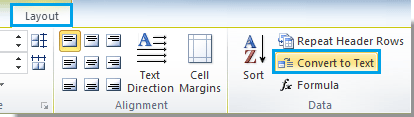
2. في نافذة تحويل الجدول إلى نص، حدد علامة محددة أو قم بالتكوين بنفسك لفصل النصوص ضمن فصل النصوص باستخدام. في هذه الحالة، قمت بتكوين العلامة “/” لفصل النصوص.
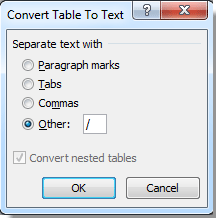
3. انقر فوق موافق لبدء التحويل.
بعد التحويل، يمكنك رؤية النتيجة كما هو موضح في لقطات الشاشة التالية.
 |
 |
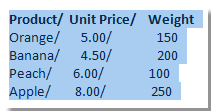 |
أفضل أدوات تعزيز الإنتاجية في المكتب
خبر عاجل: Kutools لـ Outlook يطلق إصدارًا مجانيًا!
جرب الإصدار الجديد كليًا من Kutools لـ Outlook مع أكثر من100 ميزة مذهلة! انقر لتنزيل الآن!
📧 أتمتة البريد الإلكتروني: الرد التلقائي (متوفر لـ POP وIMAP) / جدولة إرسال البريد الإلكتروني / نسخة تلقائية/مخفية بناءً على القاعدة عند إرسال البريد / التحويل التلقائي (قاعدة متقدمة) / إضافة التحية تلقائيًا / تقسيم تلقائي لرسائل البريد الإلكتروني متعددة المستلمين إلى رسائل فردية ...
📨 إدارة البريد الإلكتروني: استدعاء البريد الإلكتروني / حظر رسائل التصيد بناءً على الموضوعات أو أخرى / حذف البريد الإلكتروني المكرر / البحث المتقدم / تنظيم المجلدات ...
📁 إعدادات المرفقات الاحترافية: حفظ دفعة / فصل دفعة / ضغط دفعة / حفظ تلقائي / تفصيل تلقائي / ضغط تلقائي ...
🌟 جمالية الواجهة: 😊 المزيد من الرموز التعبيرية الجميلة والرائعة / تذكيرك عند وصول رسائل البريد الهامة / تصغير Outlook بدلًا من الإغلاق ...
👍 ميزات بنقرة واحدة: الرد على الجميع مع المرفقات / البريد الإلكتروني المضاد للتصيد / 🕘 عرض المنطقة الزمنية للمرسل ...
👩🏼🤝👩🏻 جهات الاتصال والتقويم: إضافة دفعة لجهات الاتصال من البريد الإلكتروني المحدد / تقسيم مجموعة جهات الاتصال إلى مجموعات فردية / إزالة تذكير عيد الميلاد ...
استخدم Kutools بلغتك المفضلة – يدعم الإنجليزية والإسبانية والألمانية والفرنسية والصينية وأكثر من40 لغة أخرى!
افتح Kutools لـ Outlook فورًا بنقرة واحدة. لا تنتظر، قم بالتنزيل الآن وارتقِ بإنتاجيتك!


🚀 تنزيل بنقرة واحدة — احصل على جميع إضافات Office
موصى به بقوة: Kutools لـ Office (خمسة في واحد)
بنقرة واحدة يمكنك تنزيل خمسة برامج تثبيت مرة واحدة — Kutools لـ Excel وOutlook وWord وPowerPoint وOffice Tab Pro. انقر لتنزيل الآن!
- ✅ سهولة بنقرة واحدة: قم بتنزيل جميع حزم التثبيت الخمسة دفعة واحدة.
- 🚀 جاهز لأي مهمة في Office: ثبّت الإضافات التي تحتاجها وقتما تشاء.
- 🧰 يتضمن: Kutools لـ Excel / Kutools لـ Outlook / Kutools لـ Word / Office Tab Pro / Kutools لـ PowerPoint